検証環境:Chromeアプリバージョン95.0.4638.74
サイトを複数またがって閲覧するときに、わざわざ右上の数字を押してページを切り替えるのは面倒くさいので、パソコンのChromeのようにワンタッチでタブの切り替えができるようにする方法をまとめました。
タブを横並び(タブをグループ化)で出す方法①
手順:Chromeアプリ⇒右上数字⇒+新しいタブ⇒右上の数字⇒
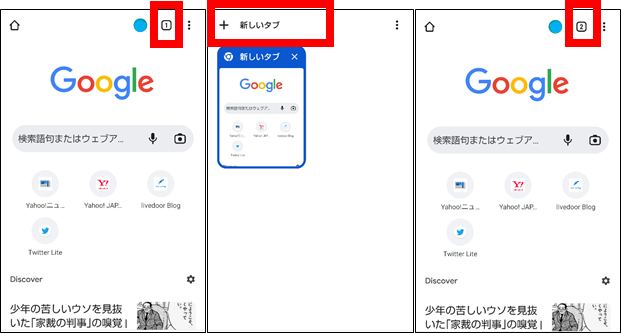
一方のページを押しながら、もう一つのページの上に重ねる⇒重ねることができたら指を離す⇒
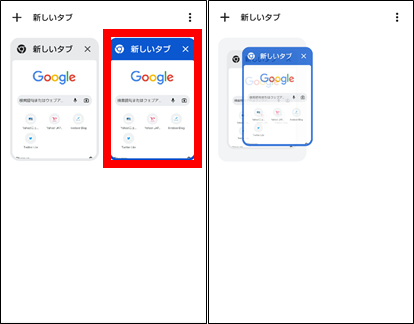
2個のタブを押下⇒どちらかのページを押下⇒操作終了
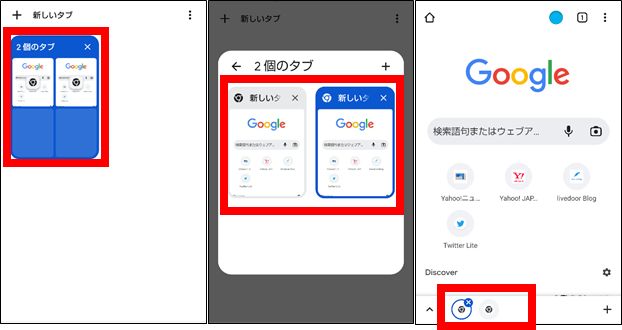
これで左下のアイコンを押すだけでページを切り替えることができます。
タブを横並び(タブをグループ化)で出す方法②
手順:Chromeアプリ⇒追加で開きたいサイトを長押し⇒新しいタブをグループで開く
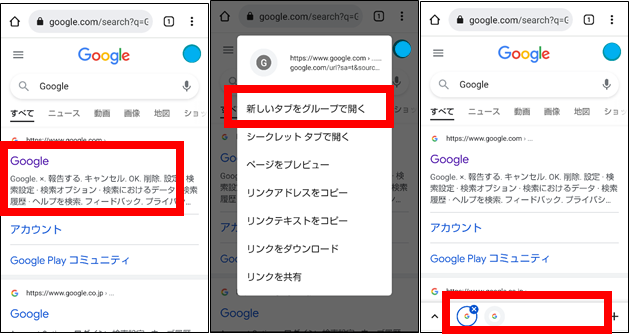
こちらの方が簡単に出せます
注意事項
タブを横並び(タブをグループ化)にした後に、ホーム画面にあるインターネットのショートカットなどを開くと横並び(タブをグループ化)にしていないページが開きます。その場合は再度こちらの操作を実施してください。
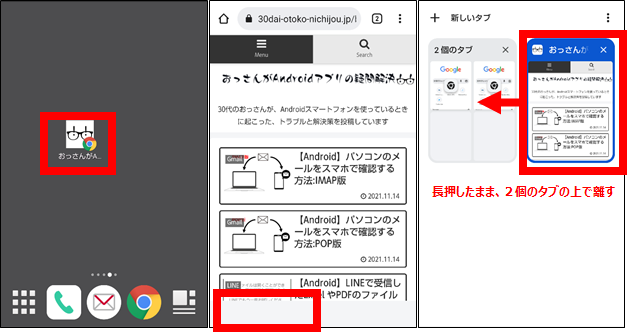
パソコンとスマートフォンの比較
パソコンのChromeとスマートフォンのChromeアプリだと、違うところがいくつかありましたので表にしました。
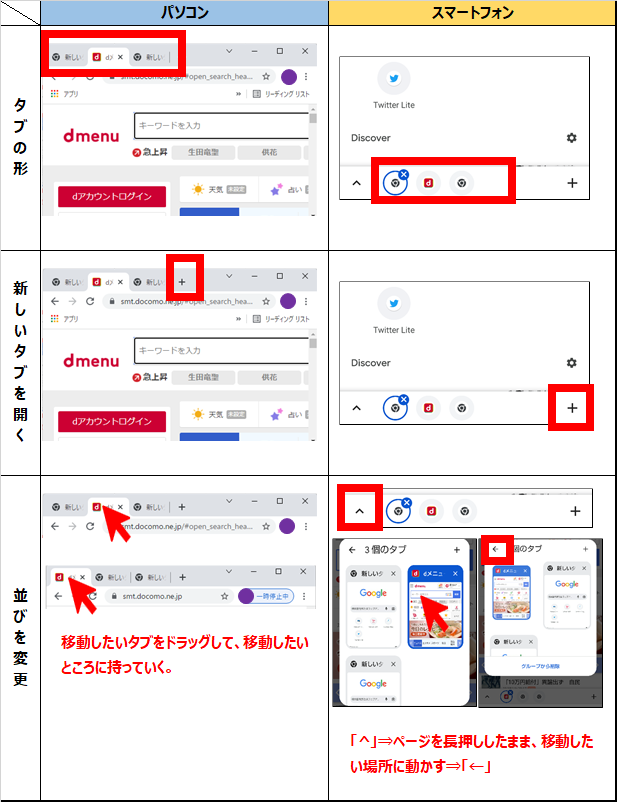
今回は知っていると、便利なChromeアプリの「タブのグループ化」について紹介しました。色々なページを比べながらインターネット検索する人や、同じカテゴリのサイトを一つのタブのグループにまとめてみる人にはピッタリの機能なのでぜひ活用してみてください。

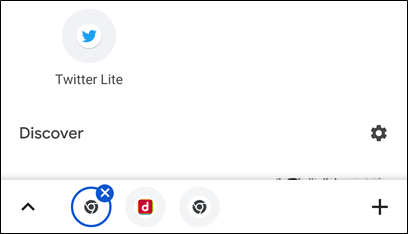
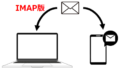
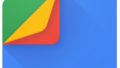
コメント